你真的了解UIScrollView吗?
一:首先查看一下关于UIScrollView的定义
NS_CLASS_AVAILABLE_IOS(2_0) @interface UIScrollView : UIView <NSCoding> //表示UIScrollView滚动的位置(就是内容左上角与scrollView左上角的间距!!)
@property(nonatomic) CGPoint contentOffset; // default CGPointZero
//表示UIScrollView内容的尺寸,滚动范围
@property(nonatomic) CGSize contentSize; // default CGSizeZero
//在UIScrollView的四周增加额外的滚动区域,一般用来避免scrollView的内容被其他控件挡住
@property(nonatomic) UIEdgeInsets contentInset;
//委托
@property(nullable,nonatomic,weak) id<UIScrollViewDelegate> delegate; // default nil. weak reference
//设置当向一个方向滚动的时候,是否锁住向另外一个方向的滚动
@property(nonatomic,getter=isDirectionalLockEnabled) BOOL directionalLockEnabled; // 默认值为 NO
//设置UIScrollView是否需要弹簧效果
@property(nonatomic) BOOL bounces; // 默认值YES //是否一直有弹簧效果: 使用范围 ContentSize.height < ScrollView.height 的情况下垂直方向默认情况下是没有弹簧效果的, 但是设置了AlwaysBounceVertical = YES的时候就会让在这种情况下仍然有弹簧效果
@property(nonatomic) BOOL alwaysBounceVertical; // 默认值 NO
@property(nonatomic) BOOL alwaysBounceHorizontal; // 默认值 NO //控制控件是否整页翻动 默认值为NO
@property(nonatomic,getter=isPagingEnabled) BOOL pagingEnabled;
//设置UIScrollView是否能滚动
@property(nonatomic,getter=isScrollEnabled) BOOL scrollEnabled; //默认值 YES
//是否显示水平滚动条
@property(nonatomic) BOOL showsHorizontalScrollIndicator; // 默认值YES
//是否显示垂直滚动条
@property(nonatomic) BOOL showsVerticalScrollIndicator; // 默认值YES //设置滚动条到scrollView上左下右的边距,只有下和右有效
// 参数1: 设置x值无效
// 参数2: 设置y值无效
// 参数3: 设置下面的距离
// 参数4: 设置右边的距离
@property(nonatomic) UIEdgeInsets scrollIndicatorInsets; // 设置滚动条的风格
// .Default (默认)灰色
// .Black 黑色的滚动条
// .Whitr 白色的滚动条
@property(nonatomic) UIScrollViewIndicatorStyle indicatorStyle; // 默认值 UIScrollViewIndicatorStyleDefault // // 设置手指放开后的减速率
@property(nonatomic) CGFloat decelerationRate NS_AVAILABLE_IOS(3_0); //意思是需要动画 但是时间是苹果自己定义的第一个参数是你要滚动到的位置 第二个参数是是否要动画效果!
- (void)setContentOffset:(CGPoint)contentOffset animated:(BOOL)animated; - (void)scrollRectToVisible:(CGRect)rect animated:(BOOL)animated; // scroll so rect is just visible (nearest edges). nothing if rect completely visible //短暂的显示一下状态条,当你将scrollView调整到最上面时,需要调用一下该方法
- (void)flashScrollIndicators; //只读,一旦用户开始触摸视图(也许还没有开始拖动),该属性值为YES
@property(nonatomic,readonly,getter=isTracking) BOOL tracking;
//只读,当用户开始拖动(手指已经在屏幕上滑动一段距离了),该属性值为YES
@property(nonatomic,readonly,getter=isDragging) BOOL dragging;
//只读,当用户松开手指,但视图仍在滚动时,该值返回YES
@property(nonatomic,readonly,getter=isDecelerating) BOOL decelerating; //是否推迟触屏手势处理,默认值为YES。设置为YES的时候,系统在确定是否发生scroll事件之后,才会处理触屏手势,否则,则会立即调用touchesShouldBegin:withEvent:inContentView:方法
@property(nonatomic) BOOL delaysContentTouches; //假如你设置canCancelContentTouches为YES,那么当你在UIScrollView上面放置任何子视图的时候,当你在子视图上移动手指的时候,UIScrollView会给子视图发送touchCancel的消息。而如果该属性设置为NO,ScrollView本身不处理这个消息,全部交给子视图处理 默认值YES
@property(nonatomic) BOOL canCancelContentTouches; //如果返回值为 yes , touch 事件传给子视图;如果为 no , touch 事件不传给子视图
- (BOOL)touchesShouldBegin:(NSSet<UITouch *> *)touches withEvent:(nullable UIEvent *)event inContentView:(UIView *)view; - (BOOL)touchesShouldCancelInContentView:(UIView *)view; // 设置最小的缩放倍数,默认值1.0
@property(nonatomic) CGFloat minimumZoomScale;
// 设置最大缩放倍数,默认值1.0
@property(nonatomic) CGFloat maximumZoomScale; // 当前的缩放倍数
@property(nonatomic) CGFloat zoomScale NS_AVAILABLE_IOS(3_0); // 默认值 1.0 //程序设置缩放大小
- (void)setZoomScale:(CGFloat)scale animated:(BOOL)animated NS_AVAILABLE_IOS(3_0);
//将内容视图缩放到指定的Rect中
- (void)zoomToRect:(CGRect)rect animated:(BOOL)animated NS_AVAILABLE_IOS(3_0); //控制缩放的时候是否会反弹 默认值YES
@property(nonatomic) BOOL bouncesZoom; // default is YES. if set, user can go past min/max zoom while gesturing and the zoom will animate to the min/max value at gesture end //只读,用户是否正在进行缩放手势
@property(nonatomic,readonly,getter=isZooming) BOOL zooming;
//只读,当缩放超过最大或者最小范围的时候,回弹到最大最小范围的过程中,该值返回YES。
@property(nonatomic,readonly,getter=isZoomBouncing) BOOL zoomBouncing; //设置是否可以自动滚动到顶部(点击上面状态栏的时候),默认为true
@property(nonatomic) BOOL scrollsToTop; //移动手势 只读
@property(nonatomic, readonly) UIPanGestureRecognizer *panGestureRecognizer NS_AVAILABLE_IOS(5_0); // 缩放手势 只读
@property(nullable, nonatomic, readonly) UIPinchGestureRecognizer *pinchGestureRecognizer NS_AVAILABLE_IOS(5_0); //当拖动发生时,键盘的消失模式,默认值是不消失UIScrollViewKeyboardDismissModeNone
@property(nonatomic) UIScrollViewKeyboardDismissMode keyboardDismissMode NS_AVAILABLE_IOS(7_0); @end
UIScrollView用于显示超出屏幕大小内容,一般需要配合其他控件来使用,如添加一个UIImageView子控件,可以用来显示更大的图片;
UITableView、UICollectionView以及UITextView这些可以滑动显示更多内容的控件,都是UIScrollView的子类;
知识点1:关于UIScrollView的各个大小说明
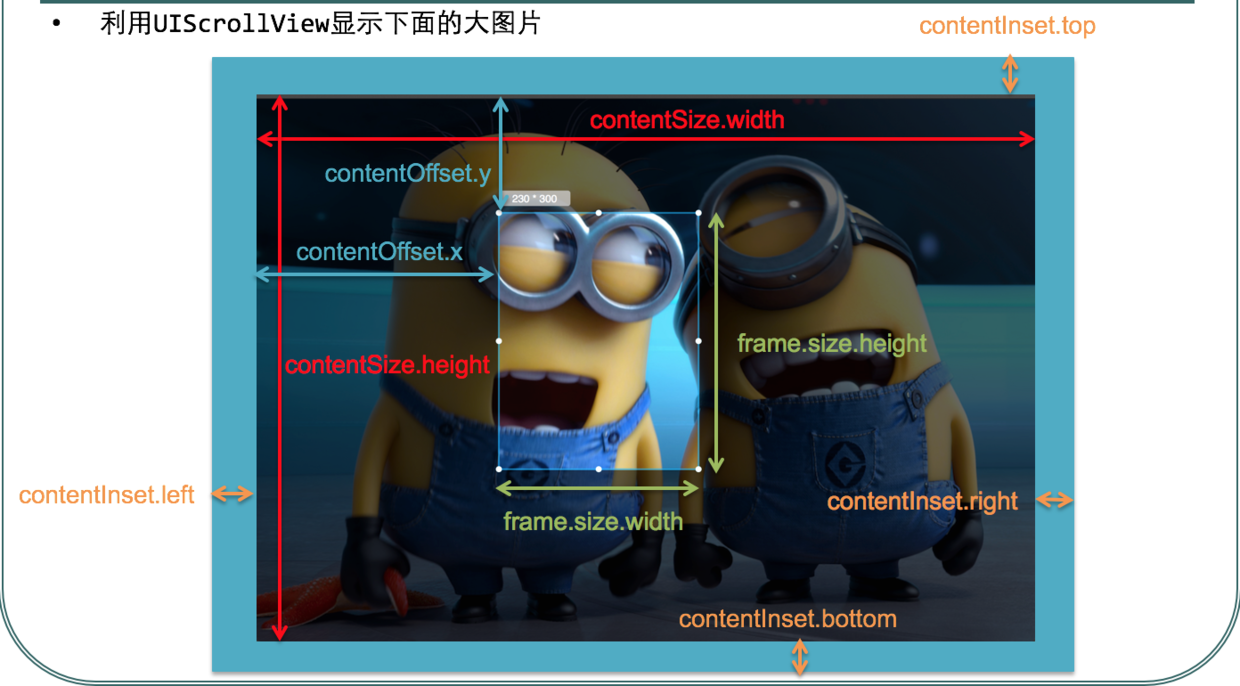
知识点2:如果UIScrollView无法滚动,可能是以下原因:
:没有设置contentSize
:scrollEnabled = NO
:没有接收到触摸事件:userInteractionEnabled = NO
知识点3:iOS7以后,导航控制器会为其中的scrollView的顶部自动添加64的内边距,如果想去掉,可以通过下列属性去掉
self.automaticallyAdjustsScrollViewInsets = NO;
知识点4:UIScrollView实现滑动视图实例
//---导入代理
@interface RootViewController ()<UIScrollViewDelegate> @end @implementation RootViewController //viewDidLoad只执行一次
- (void)viewDidLoad { [super viewDidLoad];
self.view.backgroundColor = [UIColor yellowColor]; //-创建滚动视图 当我们需要显示的内容超过一屏时,就需要用到滚动视图
UIScrollView *scrollView = [[UIScrollView alloc] initWithFrame:self.view.frame];
[scrollView setBackgroundColor:[UIColor orangeColor]];
[self.view addSubview:scrollView]; //-Key:设置滚动区域(内容区域的大小)
scrollView.contentSize = CGSizeMake(CGRectGetWidth(self.view.frame) * , CGRectGetHeight(self.view.frame));
//-为scrollview添加子视图
// NSArray *colorArr = [NSArray arrayWithObjects:[UIColor cyanColor], [UIColor greenColor], [UIColor redColor], [UIColor blueColor], nil];
NSArray *imageArr = [NSArray arrayWithObjects:[UIImage imageNamed: @"woman1.jpg"], [UIImage imageNamed: @"woman2.jpg"], [UIImage imageNamed: @"woman3.jpg"], [UIImage imageNamed:@"woman4.jpg"], nil]; for (int i = ; i < ; i++) { UILabel *label = [[UILabel alloc] initWithFrame:CGRectMake(CGRectGetWidth(self.view.frame)*i, , CGRectGetWidth(self.view.frame), CGRectGetHeight(self.view.frame))];
label.text = [NSString stringWithFormat:@"这是志南的第%d夫人", i+];
label.font = [UIFont systemFontOfSize:];
label.textAlignment = NSTextAlignmentCenter;
// label.backgroundColor = colorArr[i];// UIImageView *imageView = [[UIImageView alloc] initWithImage:imageArr[i]];
imageView.frame = CGRectMake(CGRectGetWidth(self.view.frame)*i, , CGRectGetWidth(self.view.frame), CGRectGetHeight(self.view.frame)); [scrollView addSubview:imageView];
[scrollView addSubview:label];
} //--设置分页效果
scrollView.pagingEnabled = YES;
//--设置横向滚动条是否显示 默认值为YES
scrollView.showsHorizontalScrollIndicator = YES;
//----------------------设置滚动条样式 //--设置边界是否有反弹效果 默认值为YES
scrollView.bounces = NO; //---设置代理
scrollView.delegate = self;
} #pragma mark -- 滚动视图的代理方法
//将要开始拖拽(手指触碰到屏幕,并且移动)
- (void)scrollViewWillBeginDragging:(UIScrollView *)scrollView{
NSLog(@"---%s", __func__);
} //已经开始滚动(只要scrollview是滚动状态就会调用此方法)
- (void)scrollViewDidScroll:(UIScrollView *)scrollView{ //------滚动视图上面的子视图可以移动,不是子视图改变自身的frame值,而是,通过改变更改滚动视图(也就是子视图的父视图)的bounds的origin(也就是x,y)来更改子视图在父视图(滚动视图)上显示的位置 //scrollview的偏移量
CGPoint offSet = scrollView.contentOffset;
NSLog(@"----%s", __func__);
//得到scrollView的bounds的x点,即水平方向偏移量
NSLog(@"偏移量-----%f", offSet.x);
float x = scrollView.bounds.origin.x;
NSLog(@"bounds------%f", x);
/*------【回顾】:bounds改变导致其子视图位置改变!!!
改变子视图位置:scrollView滚动视图通过改变自身bounds,子view左上角坐标原点发生移动*/
} //停止拖动(当手指(触摸对象)离开,正在滚动的视图减速)
- (void)scrollViewWillBeginDecelerating:(UIScrollView *)scrollView{
NSLog(@"--%s", __func__);
} //视图真正静止(视图不动了)
- (void)scrollViewDidEndDecelerating:(UIScrollView *)scrollView{
NSLog(@"%s",__func__);
} - (void)didReceiveMemoryWarning {
[super didReceiveMemoryWarning];
// Dispose of any resources that can be recreated.
} @end
知识点5:UIScrollView和UIPageControl配合使用
- (void)viewDidLoad
{
[super viewDidLoad];
// Do any additional setup after loading the view. // 设置背景色
self.view.backgroundColor = [UIColor grayColor]; // 添加UIScrollView
self.userGuideScrollView = [[[UIScrollView alloc] initWithFrame:CGRectMake(,, self.view.frame.size.width, self.view.frame.size.height)] autorelease]; // 初始化位置和大小
self.userGuideScrollView.contentSize = CGSizeMake(self.view.frame.size.width* , self.view.frame.size.height); // 设置存放的内容的大小
_userGuideScrollView.pagingEnabled = YES; // 设置scrollView按一整页滑动
_userGuideScrollView.delegate = self; // 设置代理为当前
_userGuideScrollView.userInteractionEnabled = YES; // 设置可以与用户交互
_userGuideScrollView.showsHorizontalScrollIndicator = YES; // 显示滑动时候横向的滚动条
// 添加图片到UIScrollView中
for (int i = ; i <= ; i++) {
UIImageView *imageView = [[UIImageView alloc] initWithImage:[UIImageimageNamed:[NSString stringWithFormat:@"image%d", i]]];
imageView.frame = CGRectMake((i - ) * self.view.frame.size.width, ,self.view.frame.size.width, self.view.frame.size.height);
[_userGuideScrollView addSubview:imageView];
[imageView release], imageView = nil;
}
// 添加到当前的View
[self.view addSubview:_userGuideScrollView]; // 初始化UIPageController
self.scrollPageControl = [[[UIPageControl alloc] init] autorelease];
_scrollPageControl.frame = CGRectMake(, self.view.frame.size.height - ,self.view.frame.size.width, ); // 设置位置
_scrollPageControl.numberOfPages = ; // 设置有多少个小点点
_scrollPageControl.currentPage = ; // 设置当前是哪个点点
_scrollPageControl.pageIndicatorTintColor = [UIColor blueColor]; // 没有选中的点点的颜色
_scrollPageControl.currentPageIndicatorTintColor = [UIColor yellowColor]; //当前点点的颜色
[_scrollPageControl addTarget:self action:@selector(scrollPageControlAction:)forControlEvents:UIControlEventValueChanged]; // 设置监听事件
_scrollPageControl.highlighted = YES;
[self.view addSubview:_scrollPageControl]; } - (void)didReceiveMemoryWarning
{
[super didReceiveMemoryWarning];
// Dispose of any resources that can be recreated.
} #pragma mark - 实现---scrollPageControlAction:监听事件
- (void)scrollPageControlAction:(UIPageControl *) sender {
//令UIScrollView做出相应的滑动显示
CGSize viewSize = _userGuideScrollView.frame.size;
CGRect rect = CGRectMake(sender.currentPage * viewSize.width, , viewSize.width, viewSize.height);
[_userGuideScrollView scrollRectToVisible:rect animated:YES];
} #pragma mark - 重写----scrollViewDelegate中的代理方法 实现滑动
-(void)scrollViewDidEndDecelerating:(UIScrollView *)scrollView {
// 计算偏移量
int index = abs(scrollView.contentOffset.x / scrollView.frame.size.width);
// 根据偏移量来设置pageControl
_scrollPageControl.currentPage = index;
} #pragma mark - 重写----dealloc方法
- (void)dealloc {
// 释放属性的内存
_scrollPageControl = nil;
_userGuideScrollView = nil;
}
二:UIScrollView的代理UIScrollViewDelegate
@protocol UIScrollViewDelegate<NSObject> @optional //只要滚动了就会触发
- (void)scrollViewDidScroll:(UIScrollView *)scrollView;
//缩放过程中不断调用该方法
- (void)scrollViewDidZoom:(UIScrollView *)scrollView NS_AVAILABLE_IOS(3_2); //开始拖拽视图 调用该方法
- (void)scrollViewWillBeginDragging:(UIScrollView *)scrollView;
//将要完成拖拽调用该方法
- (void)scrollViewWillEndDragging:(UIScrollView *)scrollView withVelocity:(CGPoint)velocity targetContentOffset:(inout CGPoint *)targetContentOffset NS_AVAILABLE_IOS(5_0); //完成拖拽调用该方法
- (void)scrollViewDidEndDragging:(UIScrollView *)scrollView willDecelerate:(BOOL)decelerate; //将开始降速时调用该方法
- (void)scrollViewWillBeginDecelerating:(UIScrollView *)scrollView;
//减速停止了时执行,手触摸时执行
- (void)scrollViewDidEndDecelerating:(UIScrollView *)scrollView; //滚动动画停止时执行,代码改变时出发,也就是setContentOffset改变时
- (void)scrollViewDidEndScrollingAnimation:(UIScrollView *)scrollView; //设置放大缩小的视图,要是uiscrollview的subview
- (nullable UIView *)viewForZoomingInScrollView:(UIScrollView *)scrollView; // 即将开始缩放时调用
- (void)scrollViewWillBeginZooming:(UIScrollView *)scrollView withView:(nullable UIView *)view NS_AVAILABLE_IOS(3_2); //完成放大缩小时调用
- (void)scrollViewDidEndZooming:(UIScrollView *)scrollView withView:(nullable UIView *)view atScale:(CGFloat)scale; //如果你不是完全滚动到滚轴视图的顶部,你可以轻点状态栏,那个可视的滚轴视图会一直滚动到顶部,那是默认行为,你可以通过该方法返回NO来关闭它
- (BOOL)scrollViewShouldScrollToTop:(UIScrollView *)scrollView; //已滚动顶部调用此方法
- (void)scrollViewDidScrollToTop:(UIScrollView *)scrollView; @end
知识点1:控件悬停效果;当scrollView往上拖拽到某一个位置的时候,控件(testView)悬停到某一个位置,当scrollView往下拉的时候,该控件(testView)又随着scrollView一起移动;
实现思路:当往上拖拽到一定位置的时候(通过计算偏移量来判断),让该控件(testView)添加到self.view上,并设置该控件(testView)的frame固定到该位置,当scrollView再次往回拖拽到该位置的时候,再让该控件(testView)再添加到scrollView上,成为scrollView的子控件
知识点2:顶部图片下拉放大效果;当scrollView往下拖拽的时候,让顶部的imageView按比例放大
实现思路:当scrollView往下拖拽的时候,通过偏移量来修改顶部imageView的transform(缩放的transform)。
- (void)scrollViewDidScroll:(UIScrollView *)scrollView
{
CGFloat imageH = self.imageView.frame.size.height;
CGFloat offsetY = scrollView.contentOffset.y;
// 该判断是实现scrollView内部的子控件悬停效果
if (offsetY >= imageH) {
// 将红色控件添加到控制器的view中,设置Y值为0
CGRect redF = self.redView.frame;
redF.origin.y = ;
self.redView.frame = redF;
[self.view addSubview:self.redView];
}else{
// 将红色控件添加到scrollView中,设置Y值为图片的高度
CGRect redF = self.redView.frame;
redF.origin.y = ;
self.redView.frame = redF;
[self.scrollView addSubview:self.redView];
} // 实现下拉放大顶部图片效果
CGFloat scale = - (offsetY / );
scale = (scale >= ) ? scale : ;
self.imageView.transform = CGAffineTransformMakeScale(scale, scale);
}
知识点3:网上关于UIScrollView的循环播放及缩放功能的实例
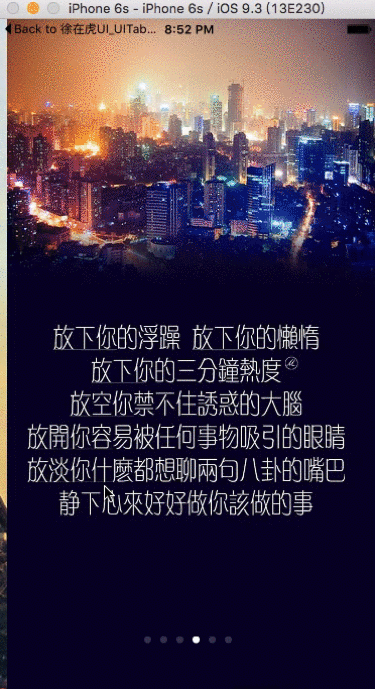
//宏定义屏幕的宽和高
#define ScreenWight [UIScreen mainScreen].bounds.size.width
#define ScreenHeight [UIScreen mainScreen].bounds.size.height
@interface ViewController ()<UIScrollViewDelegate>//签滚动视图协议,为了实现协议方法
/** 滚动视图属性 */
@property(nonatomic, retain)UIScrollView *scrollView;
/** 分页控件属性 */
@property(nonatomic, retain)UIPageControl *pageControl;
/** 标记属性 */
@property(nonatomic, assign)BOOL flag;
@end
- (void)loadView
{
[super loadView];
self.scrollView = [[UIScrollView alloc] initWithFrame:self.view.frame];
//设置容量
self.scrollView.contentSize = CGSizeMake( * ScreenWight, ScreenHeight);
//添加滚动视图
[self.view addSubview:_scrollView];
//设置整页翻动
self.scrollView.pagingEnabled = YES;
//设置偏移量
self.scrollView.contentOffset = CGPointMake(ScreenWight, );
//设置代理人
self.scrollView.delegate = self;
for (NSInteger i = ; i < ; i++) {
//创建小的滚动视图
/**
为什么要创建小的滚动视图?
因为在进行缩放之后发现,之前的滚动效果发生了变化,
原因在于当我们进行缩放的时候,协议方法不但会改变视图的尺存,同样也可以改变scrollView的contenSize属性。
解决方法:大的scrollView上先铺设小的scrollView ,然后把imageView放到小的scrollView上
大的scrollView主要承担水平或垂直滚动,小的scrollView承担缩放的功能,
并且每个都设置好缩放比例,这样再进行缩放,只会改变小scrollView的contenSize, 不会改变scrollView的contentSize。
*/
UIScrollView *tempScrollView = [[UIScrollView alloc] initWithFrame:CGRectMake(ScreenWight * i, , ScreenWight, ScreenHeight)];
tempScrollView.contentSize = CGSizeMake(ScreenWight, ScreenHeight);
//隐藏底部和右侧滚动条
tempScrollView.showsVerticalScrollIndicator = NO;
tempScrollView.showsHorizontalScrollIndicator = NO;
//设置缩放的比例
tempScrollView.minimumZoomScale = 0.5f;
tempScrollView.maximumZoomScale = 3.0f;
//小滚动视图设置代理,为的是实现缩放的代理方法
tempScrollView.delegate = self;
[self.scrollView addSubview:tempScrollView]; //循环往小滚动视图添加图片
UIImageView *imageView = [[UIImageView alloc] initWithFrame:CGRectMake(, , ScreenWight, ScreenHeight)];
NSString *imageName = [NSString stringWithFormat:@"%ld.JPG", i];
imageView.image = [UIImage imageNamed:imageName];
[tempScrollView addSubview:imageView]; //设置轻拍手势
//首先打开imageView的用户交互,默认是关闭
imageView.userInteractionEnabled = YES;
UITapGestureRecognizer *tapGesture = [[UITapGestureRecognizer alloc] initWithTarget:self action:@selector(didTapImageView:)];
tapGesture.numberOfTapsRequired = ;
[imageView addGestureRecognizer:tapGesture];
} //在最前面加上最后一张图,障眼法,给人一种感觉从第一页循环回最后一页
//在此刻改变滚动视图的偏移量
UIScrollView *frontScroll = [[UIScrollView alloc] initWithFrame:CGRectMake(, , ScreenWight, ScreenHeight)];
frontScroll.contentSize = CGSizeMake(ScreenWight, ScreenHeight);
[self.scrollView addSubview:frontScroll];
UIImageView *frontImageView = [[UIImageView alloc] initWithFrame:self.view.frame];
frontImageView.image = [UIImage imageNamed:@"6.JPG"];
[frontScroll addSubview:frontImageView];
//在最后面加上第一张图
UIScrollView *lastScroll = [[UIScrollView alloc] initWithFrame:CGRectMake( * ScreenWight, , ScreenWight, ScreenHeight)];
lastScroll.contentSize = CGSizeMake(ScreenWight, ScreenHeight);
[self.scrollView addSubview:lastScroll];
UIImageView *lastImageView = [[UIImageView alloc] initWithFrame:self.view.frame];
lastImageView.image = [UIImage imageNamed:@"1.JPG"];
[lastScroll addSubview:lastImageView]; //分页控件
self.pageControl = [[UIPageControl alloc] initWithFrame:CGRectMake(, , , )];
self.pageControl.numberOfPages = ;
[self.view addSubview:_pageControl]; [self.pageControl addTarget:self action:@selector(didClickedPageControl:) forControlEvents:UIControlEventValueChanged];
}
#pragma mark 自定义方法,获取放大后显示的矩形区域
- (CGRect)zoomRectByScale:(CGFloat)scale Center:(CGPoint)center
{
CGRect zoomRect;
//求出新的长和宽
zoomRect.size.width = ScreenWight / scale;
zoomRect.size.height = ScreenHeight / scale; //找到新的原点
zoomRect.origin.x = center.x * ( - /scale);
zoomRect.origin.y = center.y * ( - /scale); return zoomRect;
}
#pragma mark 轻拍方法
- (void)didTapImageView:(UITapGestureRecognizer *)tap
{
//这个是要获取当前点击的小滚动视图,而小滚动视图我们没有设置属性,无法在这儿获取
//当前点击视图的父视图,其实就是当前点击的小滚动视图,就通过这种方法获取滚动视图对象
UIScrollView *scroll = (UIScrollView *)tap.view.superview;
if (_flag == NO) {
CGRect newRect = [self zoomRectByScale:3.0 Center:[tap locationInView:tap.view]];
//zoomToRect方法是UIScrollVie对象的方法,将图片相对放大
[scroll zoomToRect:newRect animated:YES];
_flag = YES;
}else {
[scroll setZoomScale: animated:YES];
_flag = NO;
}
}
#pragma mark 缩放的代理方法
- (UIView *)viewForZoomingInScrollView:(UIScrollView *)scrollView
{
//这个代理方法就是要返回一个view跟着scrollView缩放,
//这个时候就会把scrollView的contentSize设置为imageView的大小
//同时只能有一个view跟着scrollView缩放
return scrollView.subviews.firstObject;
}
#pragma mark 滚动结束的代理方法
- (void)scrollViewDidEndDecelerating:(UIScrollView *)scrollView
{
//滚动停止后,将每个小滚动视图比例还原
for (UIScrollView *tempScroll in scrollView.subviews) {
if ([tempScroll isKindOfClass:[UIScrollView class]]) {
tempScroll.zoomScale = 1.0;
}
}
//判断偏移量,并改变当前偏移量,实现循环播放功能
if (scrollView.contentOffset.x == ) {
self.scrollView.contentOffset = CGPointMake( * ScreenWight, );
}
if (scrollView.contentOffset.x == ScreenWight * ) {
self.scrollView.contentOffset = CGPointMake(ScreenWight, );
}
//获取当前的页数,即滚动视图控制分页控件
NSInteger pageNum = (long)(scrollView.contentOffset.x - ScreenWight) / ScreenWight;
//改变当前分页控件的显示页数
self.pageControl.currentPage = pageNum;
}
#pragma mark 分页控件的触发方法
- (void)didClickedPageControl:(UIPageControl *)pageControl
{
//根据当前点的下标,修改滚动视图应该显示的图片,即分页控件控制滚动视图
CGPoint newPoint = CGPointMake((pageControl.currentPage + ) * ScreenWight , );
//修改滚动视图偏移量
[self.scrollView setContentOffset:newPoint animated:YES];
}
三:UIScrollView中的枚举及常量
1:UIScrollViewIndicatorStyle
// 设置滚动条的风格
// .Default (默认)灰色
// .Black 黑色的滚动条
// .Whitr 白色的滚动条
typedef NS_ENUM(NSInteger, UIScrollViewIndicatorStyle) {
UIScrollViewIndicatorStyleDefault,
UIScrollViewIndicatorStyleBlack,
UIScrollViewIndicatorStyleWhite
};
2:UIScrollViewKeyboardDismissMode
//self.scrollView.keyboardDismissMode = UIScrollViewKeyboardDismissModeOnDrag;//刚拖动scrollView就隐藏键盘
//self.scrollView.keyboardDismissMode = UIScrollViewKeyboardDismissModeInteractive;//从键盘上面点(scrollView未遮挡部分)向下滑动,键盘会跟着滑动;又往上滑动键盘也会跟着向上滑动
//UIScrollViewKeyboardDismissModeNone//默认值,没有任何影响 typedef NS_ENUM(NSInteger, UIScrollViewKeyboardDismissMode) {
UIScrollViewKeyboardDismissModeNone,
UIScrollViewKeyboardDismissModeOnDrag, // dismisses the keyboard when a drag begins
UIScrollViewKeyboardDismissModeInteractive, // the keyboard follows the dragging touch off screen, and may be pulled upward again to cancel the dismiss
} NS_ENUM_AVAILABLE_IOS(7_0);
3:decelerationRate属性
//手指滑动后抬起,页面的减速速率。可以使用UIScrollViewDecelerationRateNormal和UIScrollViewDecelerationRateFast常量值来设置合理的减速速率。
UIKIT_EXTERN const CGFloat UIScrollViewDecelerationRateNormal NS_AVAILABLE_IOS(3_0);
UIKIT_EXTERN const CGFloat UIScrollViewDecelerationRateFast NS_AVAILABLE_IOS(3_0);
最近有个妹子弄的一个关于扩大眼界跟内含的订阅号,每天都会更新一些深度内容,在这里如果你感兴趣也可以关注一下(嘿对美女跟知识感兴趣),当然可以关注后输入:github 会有我的微信号,如果有问题你也可以在那找到我;当然不感兴趣无视此信息;

你真的了解UIScrollView吗?的更多相关文章
- 你真的了解iOS代理设计模式吗?
在项目中我们经常会用到代理的设计模式,这是iOS中一种消息传递的方式,也可以通过这种方式来传递一些参数.这篇文章会涵盖代理的使用技巧和原理,以及代理的内存管理等方面的知识.我会通过这些方面的知识,带大 ...
- 一行代码,让你的应用中UIScrollView的滑动与侧滑返回并存
侧滑返回是iOS系统的一个很贴心的功能,特别是在大屏手机上,单手操作的时候去按左上角的返回键特别不方便.当我在使用一个APP的时候,如果控制器不能侧滑返回,我会觉得这个APP十分不友好...这款产品在 ...
- 【转】你真的了解iOS代理设计模式吗?
转自:http://www.cocoachina.com/ios/20160317/15696.html 在项目中我们经常会用到代理的设计模式,这是iOS中一种消息传递的方式,也可以通过这种方式来传递 ...
- 你真的会用UITableView嘛
UITableView是工程开发中最经常使用到的UI控件,但是你真的了解它嘛,这里记录几点有用的但你可能并不知道的. 当我们的数据未能显示满一屏幕的时候,UITableView会显示多余的横线,这个时 ...
- 【转】was mutated while being enumerated 你是不是以为你真的懂For...in... ??
原文网址:http://www.jianshu.com/p/ad80d9443a92 支持原创,如需转载, 请注明出处你是不是以为你真的懂For...in... ??哈哈哈哈, 我也碰到了这个报错 . ...
- 一个类搞定UIScrollView那些事
前言 UIScrollView可以说是我们在日常编程中使用频率最多.扩展性最好的一个类,根据不同的需求和设计,我们都能玩出花来,当然有一些需求是大部分应用通用的,今天就聊一下以下需求,在一个categ ...
- 一个类搞定UIScrollView那些事儿
前言 UIScrollView可以说是我们在日常编程中使用频率最多.扩展性最好的一个类,根据不同的需求和设计,我们都能玩出花来,当然有一些需求是大部分应用通用的,今天就聊一下以下需求,在一个categ ...
- Cocos2dx-Lua UIScrollView 和 UITableView 对比
为什么写这个 上面这个问题的答案也是我写这篇文章的初衷,在最近给游戏添加一些列表的时候,对比着应用了一下他们两个,在它们两个之间的优劣势之间进行取舍,就有了这个问题的答案. 按照我一个iOS开发而言, ...
- UICollectionView中的cell包含UIScrollview
需求:在scrollview的子View不为0,当scrollview的展示的index不为0且向右滑动CollectionView.CollectionView不滑动Cell,而是让scrollvi ...
随机推荐
- 功能齐全并且比较时髦的Jquery通用开源框架之【ejq.js】
简介 ejq是一款非常小巧的JS工具库,未压缩才50K,在jquery的基础上对jquery缺失部分作了很好的弥补作用. 优点: 1.具有内置的模板解析引擎语法和angularjs相近减少学习成本 2 ...
- Swift泛型Protocol对比C#泛型Interface
本篇纯属抬杠之作,之前我们提到了Swift的泛型Protocol使用associatedtype关键字,而不是使用<Type>语法的泛型参数.这其中有什么好处呢? 我就这个问题搜索了一些回 ...
- 深入分析MVC中通过IOC实现Controller依赖注入的原理
这几天利用空闲时间,我将ASP.NET反编译后的源代码并结合园子里几位大侠的写的文章认真的看了一遍,收获颇丰,同时也摘要了一些学习内容,存入了该篇文章:<ASP.NET运行机制图解>,在对 ...
- 抓取代理IP
写脚本从指定网站抓取数据的时候,免不了会被网站屏蔽IP.所以呢,就需要有一些IP代理.随便在网上找了一个提供免费IP的网站西刺做IP抓取.本次实践抓取的是其提供的国内匿名代理.可以打开网站查看一下源码 ...
- java中synchronized关键字的用法
在java编程中,经常需要用到同步,而用得最多的也许是synchronized关键字了,下面看看这个关键字的用法. 因为synchronized关键字涉及到锁的概念,所以先来了解一些相关的锁知识. j ...
- 找到多个与名为“Login”的控制器匹配的类型
添加了mvc区域以后,可能出现以下错误... 找到多个与名为“Login”的控制器匹配的类型.如果为此请求(“{controller}/{action}/{id}”)提供服务的路由在搜索匹配此请求的控 ...
- 简单的ASP.NET MVC发布
学习这样久的ASP.NET MVC,但一直没有实现过发布MVC程序.今天来试试. 分两个部分进行,先是第一部分,Visual Studio的publish:创建一个带有实例的ASP.NET MVC: ...
- 将文本文件(txt)的内容导入到Excel和SQL
这两天网络上流传14w条12306账号信息的txt文档,下载下来之后发现在txt文档中看和查询内容都不是很方便. 这里我就记录下如何将txt文档导入到excel和SQL的过程. 导入到excel 1. ...
- MySQL Cursor
MySQL Cursor Summary: in this tutorial, you will learn how to use MySQL cursor in stored procedures ...
- Typecho 新浪登陆插件 Sinauth
花了点时间弄了一个插件. 代码地址:https://github.com/web3d/plugins/tree/master/Sinauth Typecho的扩展机制还是比较完善的,可以自行增加Act ...
